Risolvi il problema relativo alla sorgente Chromecast non supportata sul tuo dispositivo
Pubblicato: 2021-05-08
L'era delle smart TV è alle porte. Un tempo chiamato l'idiot box, il televisore ora sfoggia un'ampia gamma di funzioni che possono far vergognare anche il personal computer. Uno dei motivi principali alla base di questo sviluppo è stata la creazione di dispositivi come Chromecast in grado di trasformare la maggior parte dei normali televisori in smart TV. Tuttavia, gli utenti hanno segnalato un errore in cui si afferma che l'origine Chromecast è supportata. Se questo errore ha interrotto la tua esperienza di streaming, ecco come puoi correggere l'errore "Fonte Chromecast non supportata".

Contenuti
- Correggi l'errore di origine Chromecast non supportato
- Perché non posso trasmettere alla mia TV utilizzando Chromecast?
- Metodo 1: abilita il mirroring su Google Chrome
- Metodo 2: abilitare Cast Media Router Provider
- Metodo 3: disabilita Ad Blocker e le estensioni VPN
- Metodo 4: cancella i dati della cache dell'app
- Metodo 4: controlla la connessione Internet e la connettività Wi-Fi di entrambi i dispositivi
- Metodo 5: riavviare tutti i sistemi coinvolti
- Metodo 6: aggiorna Chromecast
Correggi l'errore di origine Chromecast non supportato
Perché non posso trasmettere alla mia TV utilizzando Chromecast?
Chromecast è un ottimo modo per trasmettere il tuo telefono o PC alla tua televisione. Non c'è quasi nessun dispositivo che non possa accoppiarsi con Chromecast. Ciò significa che l'errore di origine non supportato che hai ricevuto probabilmente non è causato da incompatibilità ma piuttosto da qualche piccolo errore o bug sul tuo dispositivo. Questi problemi possono variare da una scarsa connettività di rete ad applicazioni difettose. Indipendentemente dalla natura del problema, questo articolo ti aiuterà a trasmettere sulla tua televisione utilizzando Chromecast.
Metodo 1: abilita il mirroring su Google Chrome
Il mirroring dello schermo è una funzionalità sperimentale su Chrome che consente agli utenti di condividere il proprio schermo con altri dispositivi. Per impostazione predefinita, la funzione di mirroring cambia e si regola in base al dispositivo o alle connessioni che hai, ma puoi abilitarla forzatamente, costringendo il tuo browser Chrome a condividere il suo schermo. Ecco come abilitare la funzione di mirroring su Google Chrome:
1. Apri una nuova scheda in Chrome e digita il seguente URL nella barra di ricerca: chrome://flags. Questo aprirà le funzionalità sperimentali sul tuo browser.
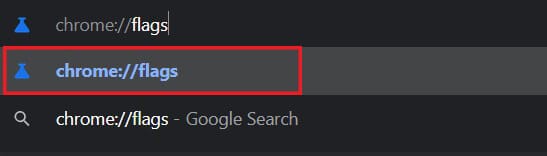
2. Nella barra "Search flags" in alto, cerca il mirroring.
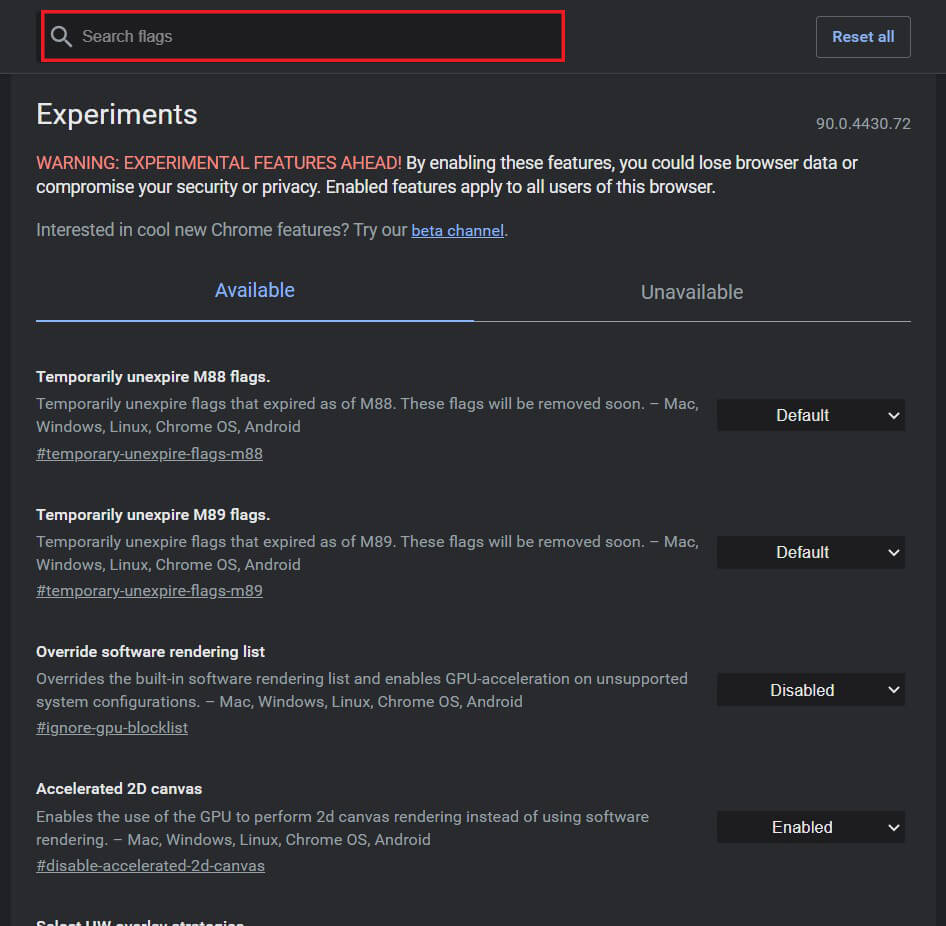
3. Sullo schermo apparirà un'opzione intitolata Consenti a tutti i siti di avviare il mirroring . Nell'elenco a discesa alla sua destra, modificare l'impostazione da Predefinito a Abilitato.
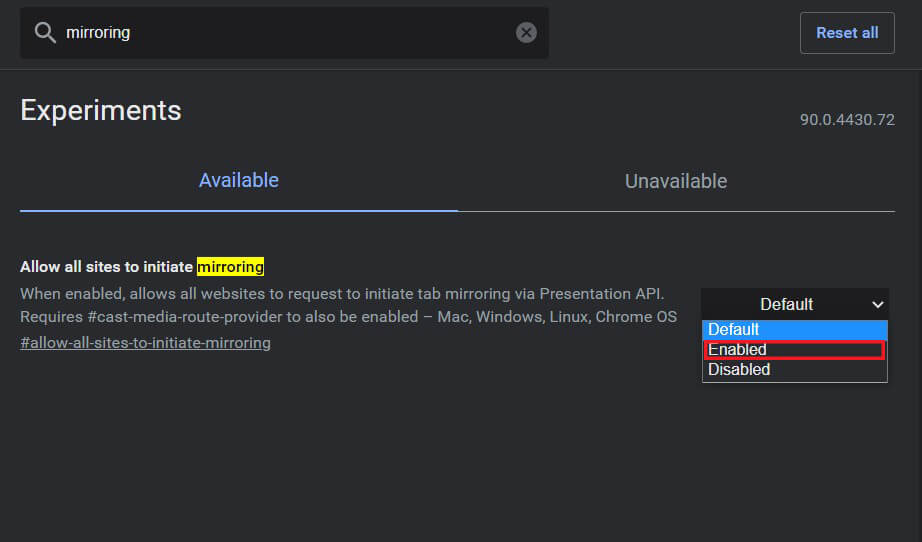
4. Dovrai quindi riavviare Google Chrome e le impostazioni verranno aggiornate.
Leggi anche: Come eseguire il mirroring dello schermo del tuo Android o iPhone su Chromecast
Metodo 2: abilitare Cast Media Router Provider
Con la scheda delle funzionalità sperimentali ancora aperta, puoi provare ad abilitare il provider del router multimediale di caste. Sebbene queste funzioni cambino automaticamente, hanno il potenziale per risolvere il problema relativo all'origine Chromecast non supportata:
1. Nella barra di ricerca, cerca "Caste Media Router Provider".
2. Simile alla funzione di mirroring, fare clic sull'elenco a discesa e abilitare la funzione.
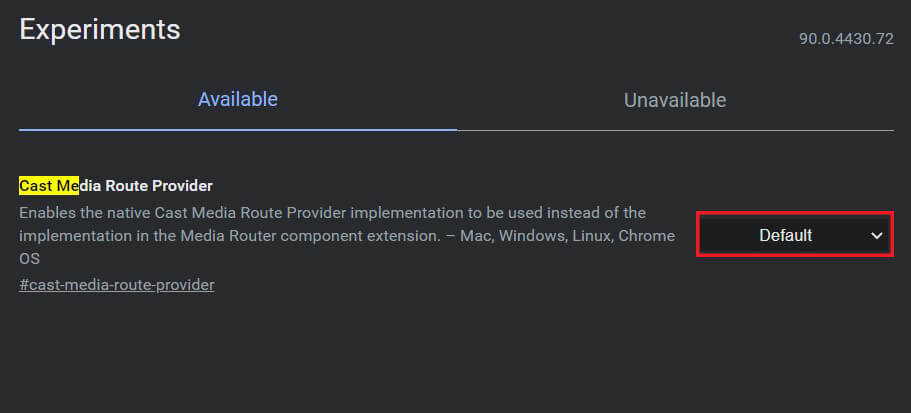
Metodo 3: disabilita Ad Blocker e le estensioni VPN
Esiste la possibilità che Adblocker e VPN impediscano al tuo dispositivo di condividere lo schermo per proteggere la tua privacy. Puoi provare a disabilitare varie estensioni su Google Chrome e verificare se il problema viene risolto.
1. Fai clic sull'icona del pezzo del puzzle nell'angolo in alto a destra dell'app Chrome.

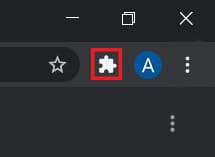
2. Vai in fondo al pannello che appare e clicca su Gestisci estensioni per aprire l'elenco di tutte le estensioni sul tuo dispositivo.
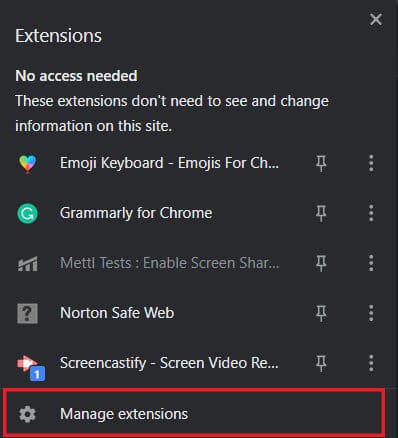
3. Qui puoi disabilitare qualsiasi estensione che ritieni interferisca con il tuo dispositivo, in particolare quelle che sono ad blocker o servizi VPN.
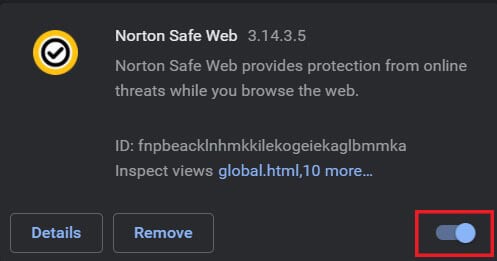
4. Prova a connettere il tuo dispositivo tramite Chromecast e verifica se il problema è stato risolto.
Metodo 4: cancella i dati della cache dell'app
Se stai provando a trasmettere in streaming tramite il tuo dispositivo Android e non sei in grado di farlo, è possibile che il problema risieda nell'app. Cancellando lo spazio di archiviazione e i dati memorizzati nella cache di un'app, puoi eliminare potenziali bug che potrebbero interrompere il processo di connessione. Ecco come puoi cancellare i dati della cache delle app per risolvere l'origine non supportata sul problema Chromecast.
1. Apri l'app Impostazioni e tocca App e notifiche.
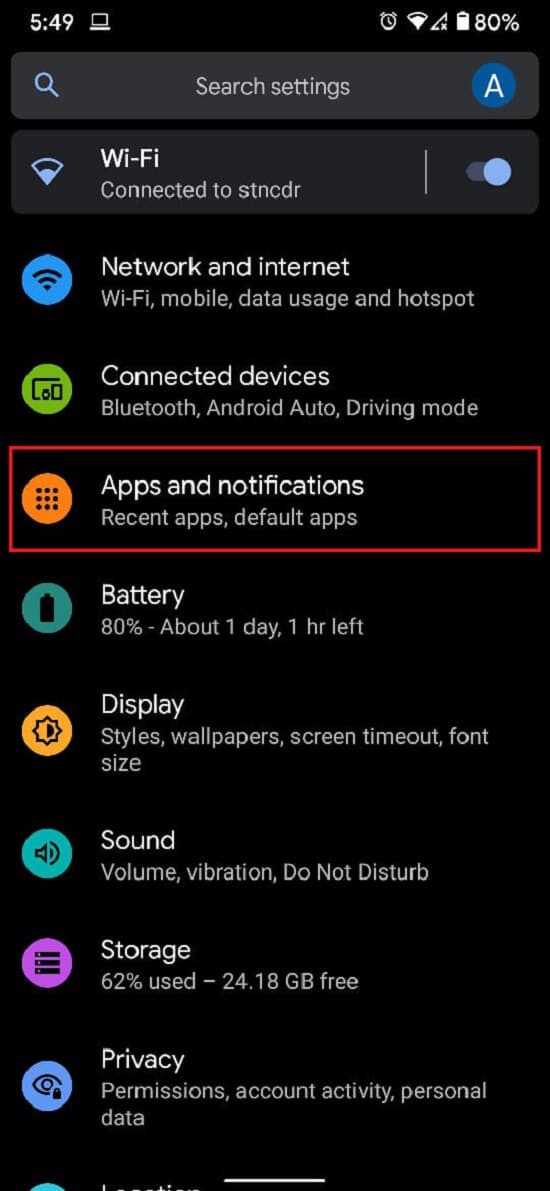
2. Tocca Vedi tutte le app.
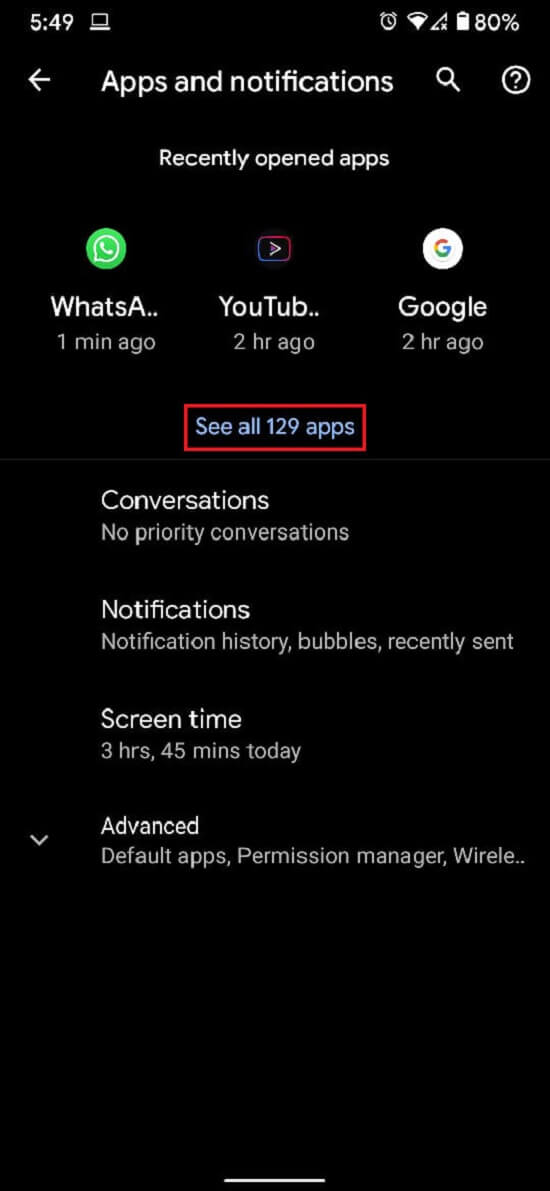
3. Dall'elenco, trova e tocca l'applicazione che non riesci a trasmettere sulla TV.
4. Tocca " Archiviazione e cache ".
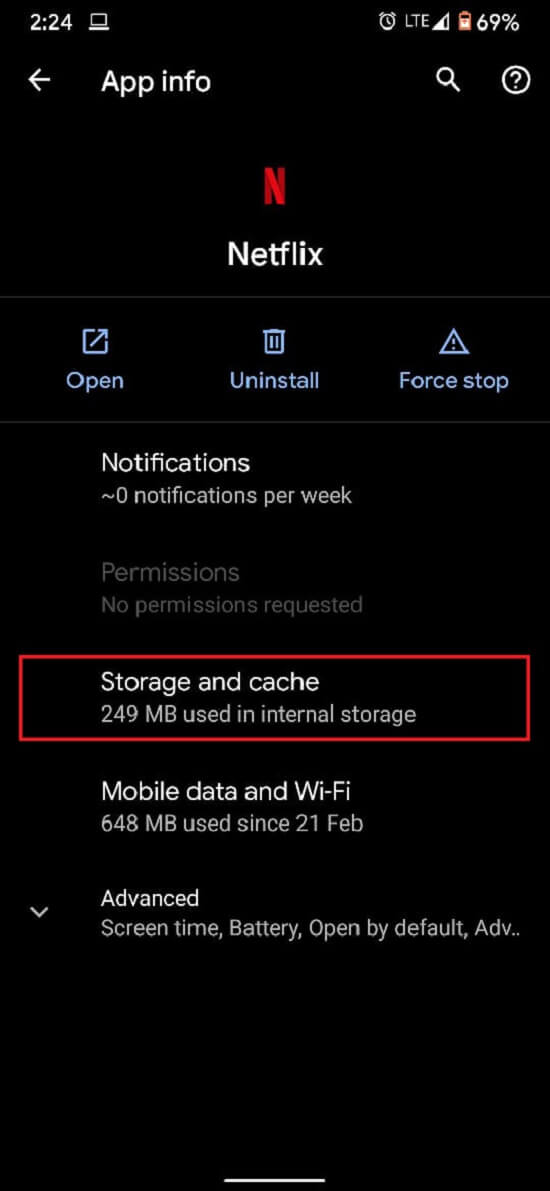
5. Tocca Cancella cache o Cancella memoria se desideri ripristinare l'app.
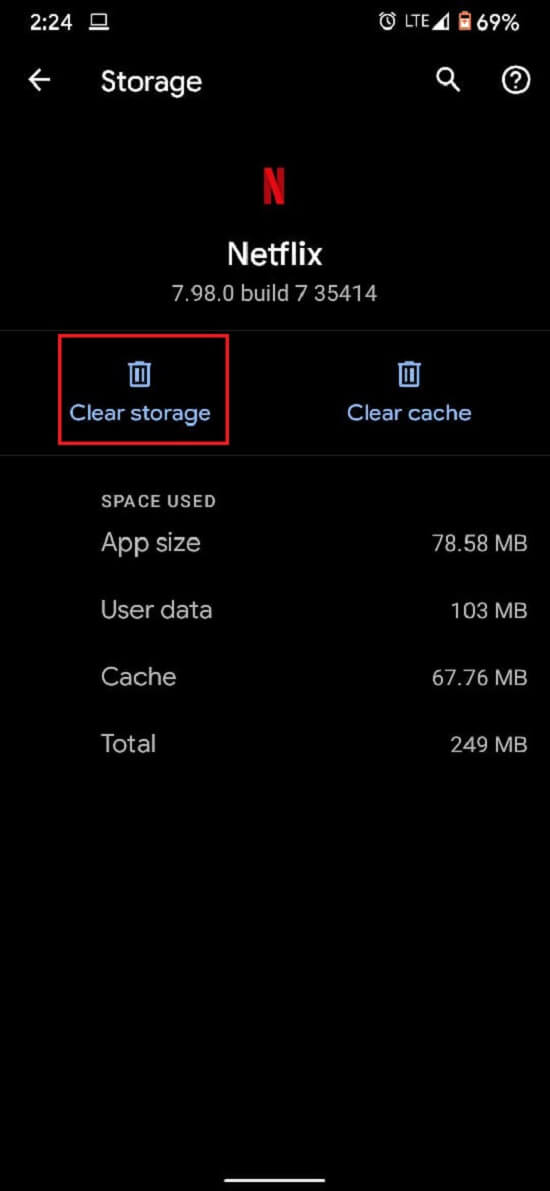
6. Il problema dovrebbe essere risolto e lo streaming dovrebbe funzionare correttamente.
Metodo 4: controlla la connessione Internet e la connettività Wi-Fi di entrambi i dispositivi
I Chromecast richiedono una connessione Internet veloce per funzionare correttamente. Assicurati che il tuo Wi-Fi sia abbastanza veloce da facilitare il funzionamento di Chromecast. Inoltre, sia il tuo dispositivo che Chromecast devono essere collegati alla stessa rete affinché la trasmissione funzioni. Vai alle impostazioni del tuo smartphone o PC e assicurati che il dispositivo sia connesso allo stesso Wi-Fi del tuo Chromecast. Una volta stabilita una connessione corretta, dovresti risolvere il problema "Fonte Chromecast non supportata".
Leggi anche: 6 modi per collegare il tuo telefono Android alla TV
Metodo 5: riavviare tutti i sistemi coinvolti
Il riavvio dei sistemi è il modo perfetto per eliminare bug ed errori minori. Innanzitutto, spegni e scollega la televisione e il Chromecast. Quindi spegni il dispositivo che desideri connettere. Dopotutto, i dispositivi sono stati spenti, attendere qualche minuto e riavviarli. Dopo la sequenza di avvio iniziale, prova a trasmettere il tuo dispositivo tramite Chromecast e verifica se funziona.
Metodo 6: aggiorna Chromecast
Google Chrome e Chromecast correttamente aggiornati riducono al minimo la maggior parte dei problemi di compatibilità che potresti incontrare. Apri Google Chrome sul tuo browser e tocca i tre punti nell'angolo in alto a destra dello schermo. Se il tuo software necessita di aggiornamenti, verranno mostrati in questo pannello. Scaricali e installali al più presto per risolvere qualsiasi problema.
Inoltre, assicurati che il tuo dispositivo Chromecast sia in esecuzione con il firmware più recente. Puoi farlo controllando l'applicazione Google Home sul tuo smartphone. Chromecast viene aggiornato automaticamente e non c'è molto da fare al riguardo. Ma se ci sono interruzioni negli aggiornamenti, Google Home è il posto dove andare.
Consigliato:
- Come eseguire il mirroring dello schermo Android sul tuo PC senza root
- Risolto il problema con la trasmissione al dispositivo che non funziona in Windows 10
- Come abilitare il pulsante Home in Google Chrome
- Risolto il problema con il pulsante Start di Windows 10 non funzionante
Ci auguriamo che questo articolo sia stato utile e che tu sia stato in grado di correggere l'errore di origine Chromecast non supportato . Tuttavia, se la velocità rimane invariata nonostante tutti i passaggi necessari, contattaci tramite la sezione commenti e potremmo essere di aiuto.
